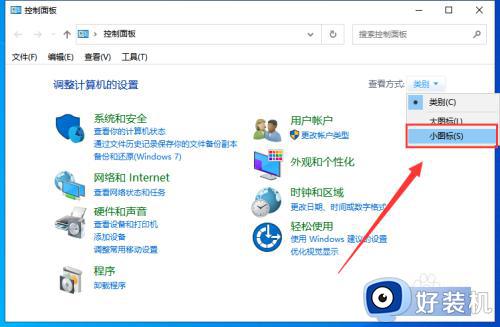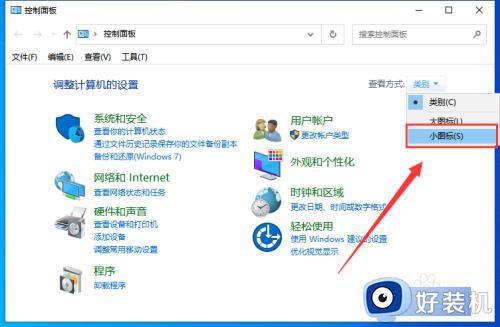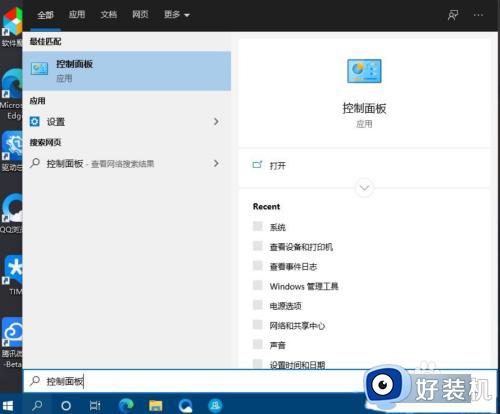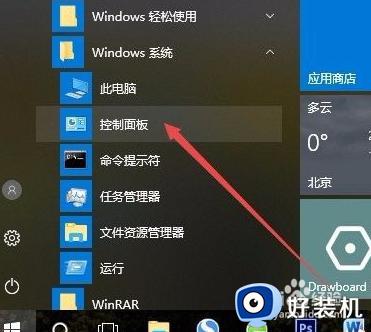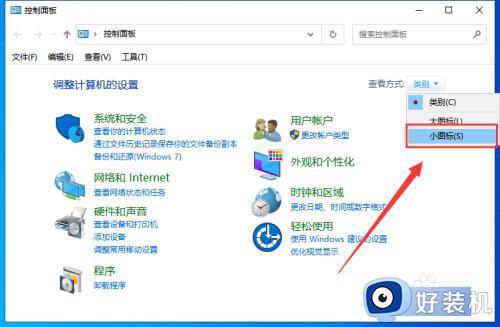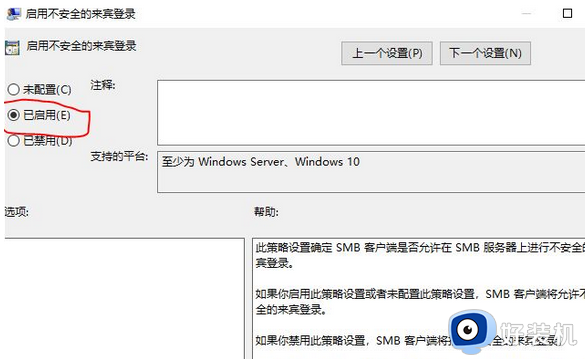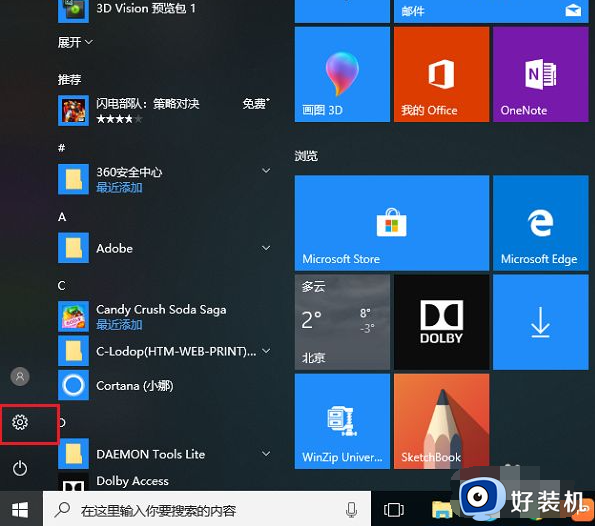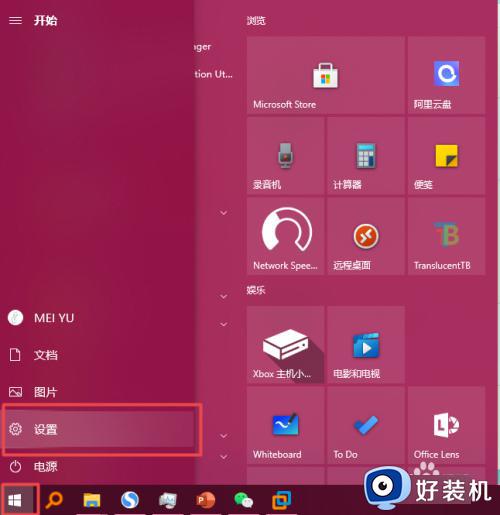win10怎样手动添加网络打印机 win10通过手动设置添加网络打印机的方法
时间:2023-12-11 14:46:00作者:mei
多台电脑添加网络打印机可以有效提高效率,实现共享打印机,这样就不用将打印机连接到每台电脑上。很多用户不知道win10系统怎样手动添加网络打印机?方法步骤很简单,一起参考下文内容设置即可。
具体方法如下:
1、要保存网络密码,就必需添加到凭据才能永久保存,右键开始Win图标,选择“控制面板”。
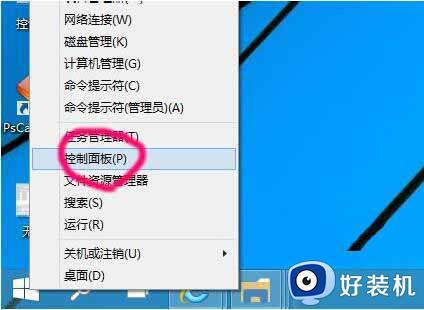
2、查看方式按小图标,找到凭据管理器。
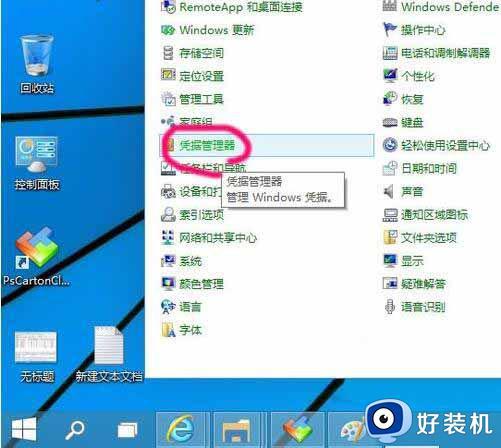
3、选择“添加Windows凭据”。

4、再点击“添加Windows凭据”,输入网络打印机的IP地址,用户密码。
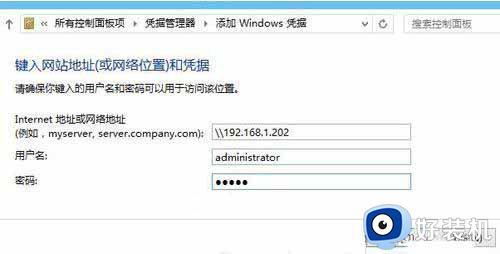
5、添加成功后,没有人为删除,会一直保存便于访问。
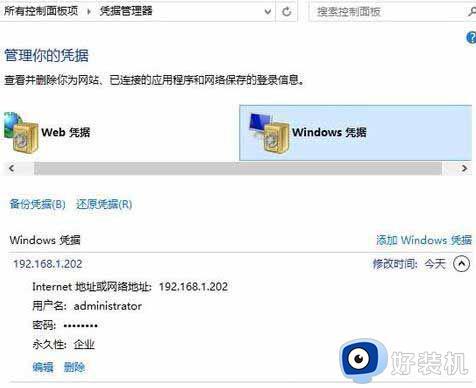
连接打印机:
1、点击开始菜单。
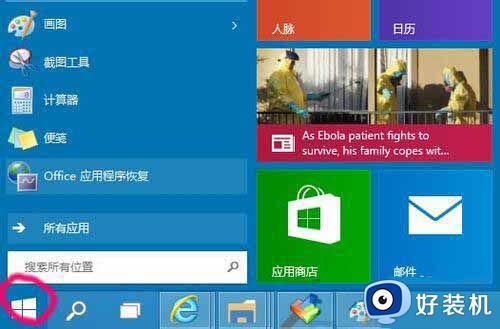
2、命令行输入目标IP地址192.168.1.202。
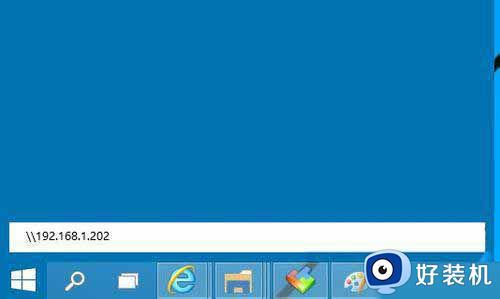
3、因为输入了凭据,不用再输入用户密码,直接登录,然后看到该电脑共享的打印机。
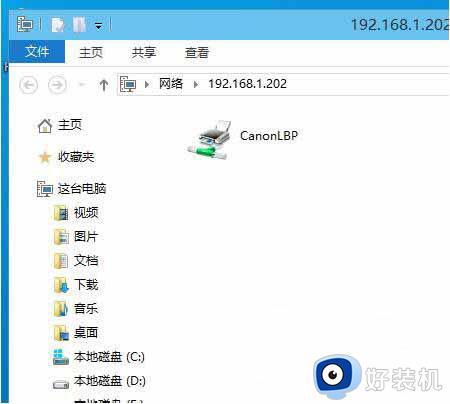
4、右键打印机选择“连接”。
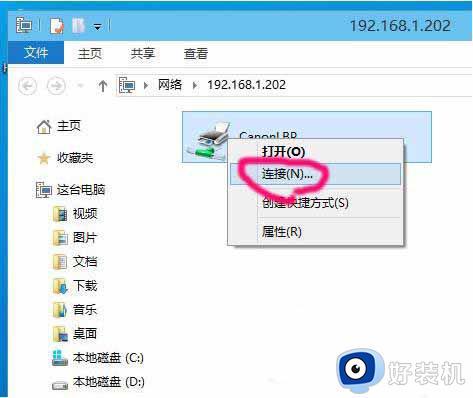
5、选择“安装驱动程序”。
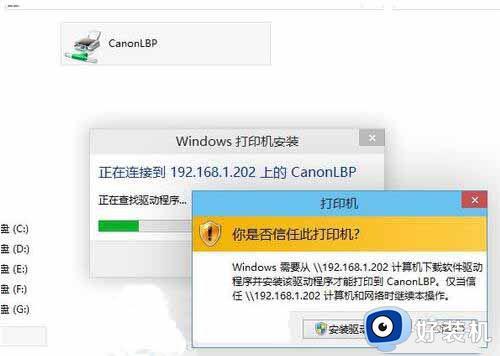
win10系统添加网络打印机减少了为维护打印机而投入的时间和精力,有点多多,还不清楚怎么添加使用的,一起来阅读本文内容。